
William Charles
0
3441
207
Automatiser votre maison avec des produits tels que le thermostat Nest ou le détecteur de fumée Nest Protect est très cool, mais ne serait-il pas agréable de tester ces automatisations sans avoir à acheter ces appareils au préalable?
C'est exactement la situation dans laquelle je me suis retrouvé cette année. Après avoir acheté le thermostat Nest et constaté à quel point il faisait froid pour contrôler la température de ma maison en fonction des prévisions météorologiques (grâce à IFTTT), j'ai décidé d'acheter également un Nest Protect pour voir les autres fonctions que je pourrais automatiser. J'étais un peu déçu des quelques dispositifs ou des différentes manières d'automatiser le Protect via IFTTT, et déçu de ne pas avoir pu tester les fonctions d'automatisation avec mes autres périphériques avant l'achat du Protect..
Eh bien la vérité est que vous pouvez essayez-le d'abord, en utilisant l'application Chrome de Nest Home Simulator [N'est plus disponible].
Qu'est-ce que Nest Home Simulator??
La vérité est que c'est un peu un bidouillage. Nest Home Simulator est un produit destiné aux programmeurs endurcis qui travaillent au développement de produits qui interagissent avec les produits Nest. Les programmeurs le font en interfaçant avec ce qu’on appelle une API (Interface de programme d’application Que sont les API et comment les API ouvertes modifient-elles Internet? Quelles sont les API et comment les API ouvertes modifient-elles Internet? Avez-vous déjà demandé comment les programmes de votre ordinateur et de vos sites Web vous rendez-vous "parler" entre eux?), quels produits Nest offrent aux développeurs un moyen de “brancher” et contrôler ou lire les produits Nest.
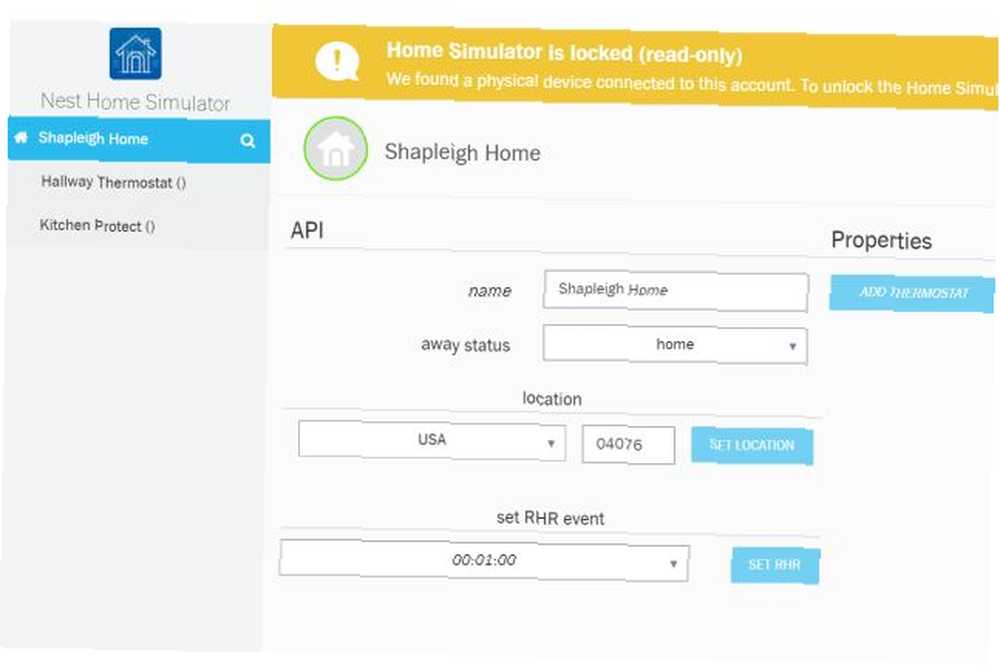
Nest Home Simulator est un moyen vraiment cool de simuler ces API “les bouchons”. Les développeurs l'utilisent pour créer et tester des logiciels sans avoir à acheter des produits Nest physiques, ou pour tester ce qui se passe lorsque des événements sont détectés, tels qu'un incendie de maison, sans avoir à réellement déclencher un incendie dans la vie réelle. Mais cela donne également au consommateur un outil à utiliser pour tester ses propres recettes IFTTT avant de sortir et d'acheter un produit Nest..
Plutôt cool, non?
Configurez vos produits de nid virtuel
Configurer votre collection de produits Nest virtuels à tester est assez facile, mais vous devez d'abord suivre certaines étapes importantes. Le plus important est que vous deviez créer un compte Nest Developer pour vous en débarrasser. “fermé à clef” message que vous voyez dans la première image de cet article.
La clé est que vous devez vous inscrire pour le compte Nest Developer avec la même adresse électronique que celle utilisée pour vous inscrire à Nest Home Simulator. Une fois que vous avez installé l'application Nest Home Simulator, celle-ci s'affiche sous forme d'icône dans votre liste d'applications Chrome installées..
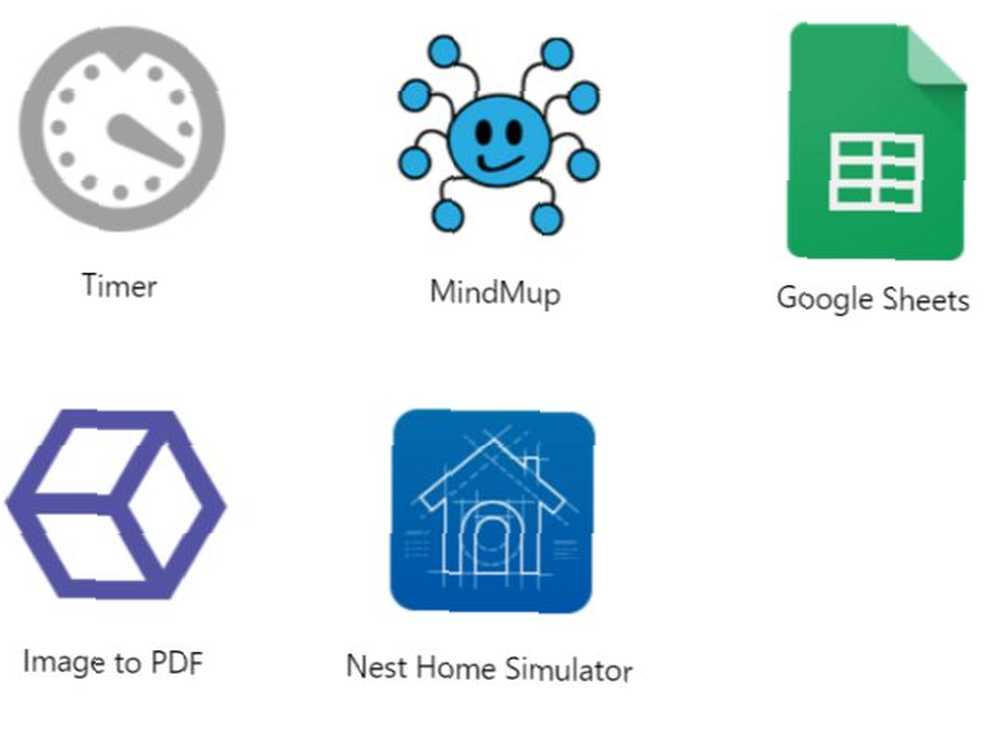
Lorsque vous ouvrez le simulateur, vous verrez un défaut “structure” mis en place, sans aucun des périphériques énumérés sous elle. Sur le côté droit de l'écran, vous verrez où vous pouvez ajouter des périphériques Nest virtuels au compte..
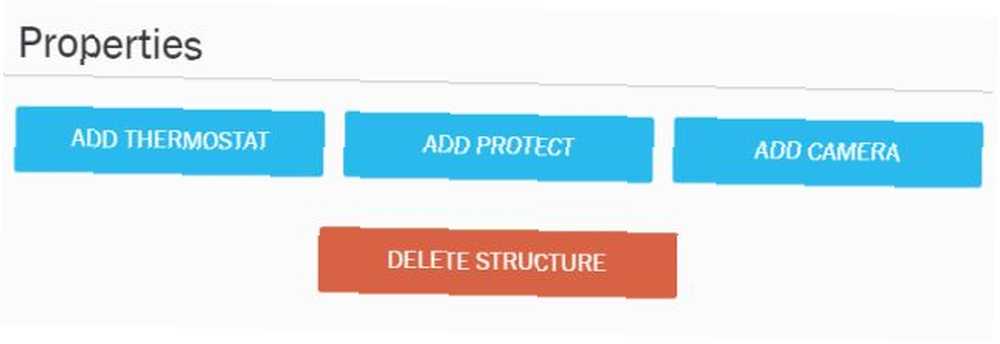
Une fois que vous avez ajouté le périphérique, vous pouvez le renommer et lui attribuer l'étiquette de votre choix. Par exemple, ici, j'ai ajouté un thermostat Nest virtuel que j'ai défini comme existant dans ma chambre à l'étage virtuelle..
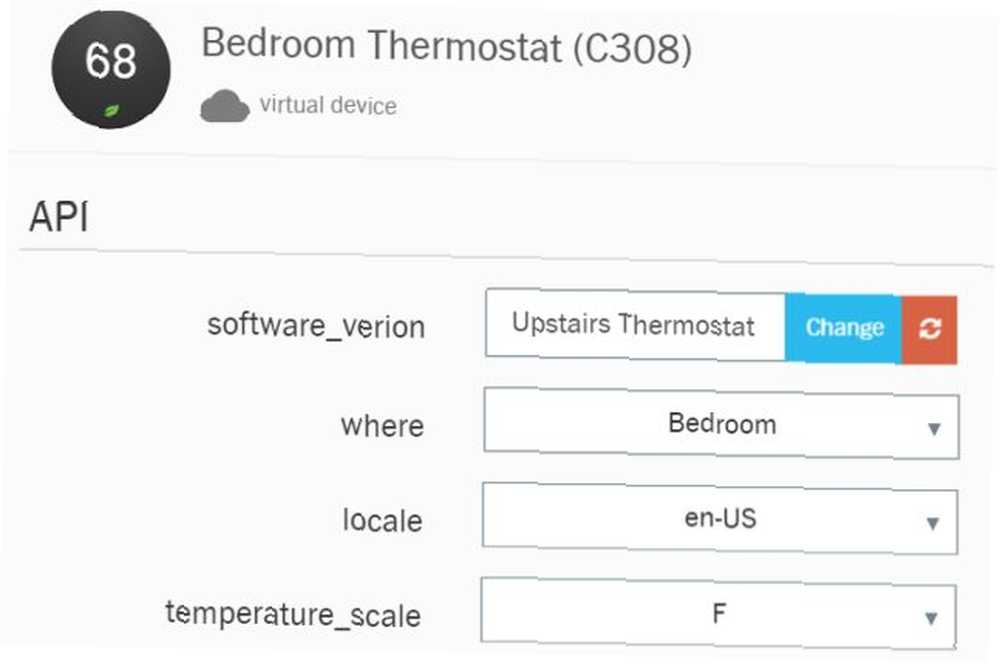
J'ai également créé un Nest Protect virtuel et une caméra Nest virtuelle. La caméra m'intéressait particulièrement parce que j'étais curieux de savoir quelles automatisations IFTTT étaient disponibles (vous pourrez les voir plus loin dans cet article)..
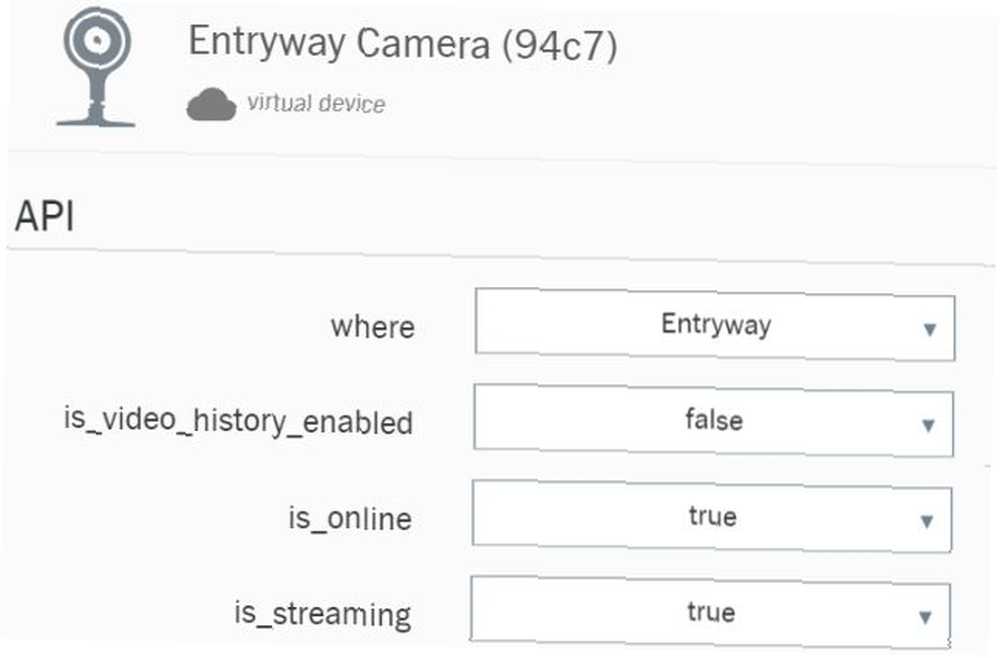
Une fois que vous avez ajouté tous les périphériques Nest virtuels dans votre compte Nest Home Simulator, connectez-vous à votre compte Nest.com (à nouveau, en utilisant la même adresse e-mail que vous avez utilisée lors de votre inscription pour tout le reste) et au nouveau compte virtuel Nest. le matériel devrait apparaître.
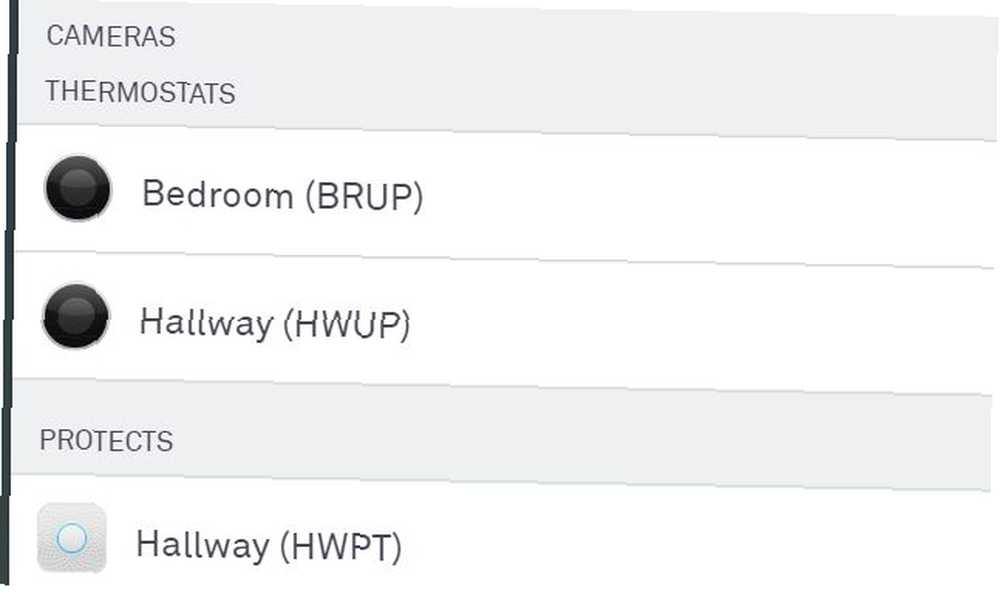
Maintenant que vos nouveaux produits Nest virtuels apparaissent dans votre compte Nest officiel, vous êtes prêt à commencer à vous amuser avec les recettes IFTTT.!
Test de recettes IFTTT avec des périphériques virtuels Nest
Si vous n'avez pas de compte IFTTT, ouvrez-en un (et assurez-vous de lire notre guide IFTTT. Guide ultime IFTTT: utilisez l'outil le plus puissant du Web comme un pro. Le guide ultime IFTTT: utilisez l'outil le plus puissant du Web comme IFTTT est un service Web gratuit permettant de faire fonctionner ensemble vos applications et vos appareils. Vous ne savez pas comment créer votre applet? Suivez le présent guide afin de savoir comment vous en servir! )
Ensuite, recherchez le canal Nest et cliquez sur le bouton Relier bouton pour connecter votre compte IFTTT avec le même compte Nest où vous avez configuré vos périphériques virtuels.
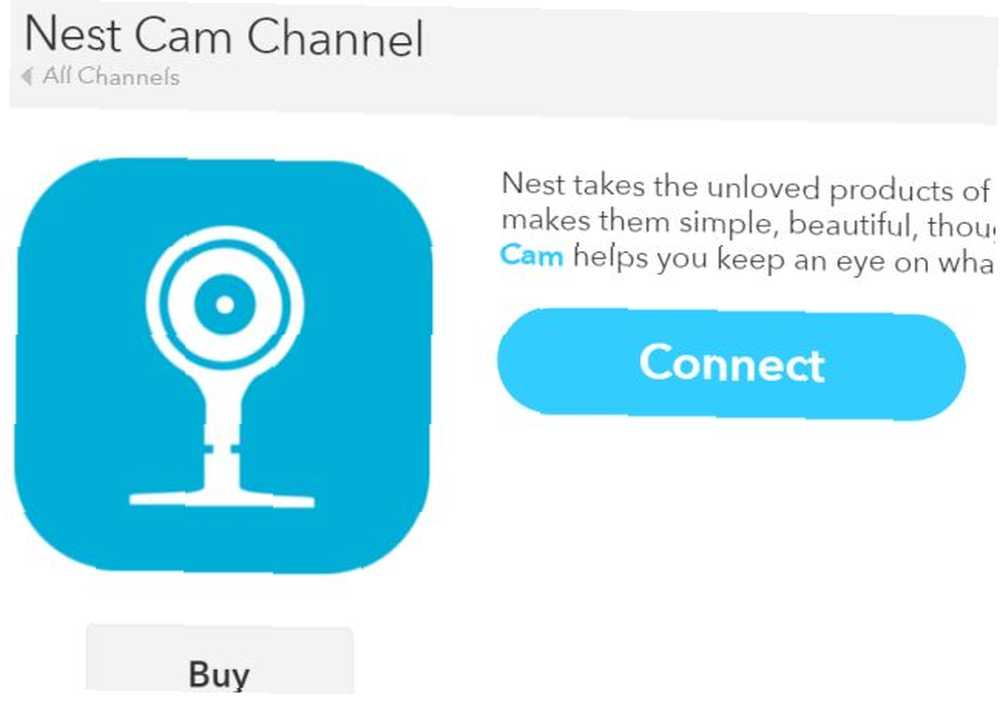
Une fois la chaîne configurée, vous pouvez trouver les périphériques Nest en recherchant IFTTT. “Nid” - vous verrez tous les produits disponibles avec les intégrations disponibles. Choisissez l’un des appareils avec lesquels vous voulez jouer.
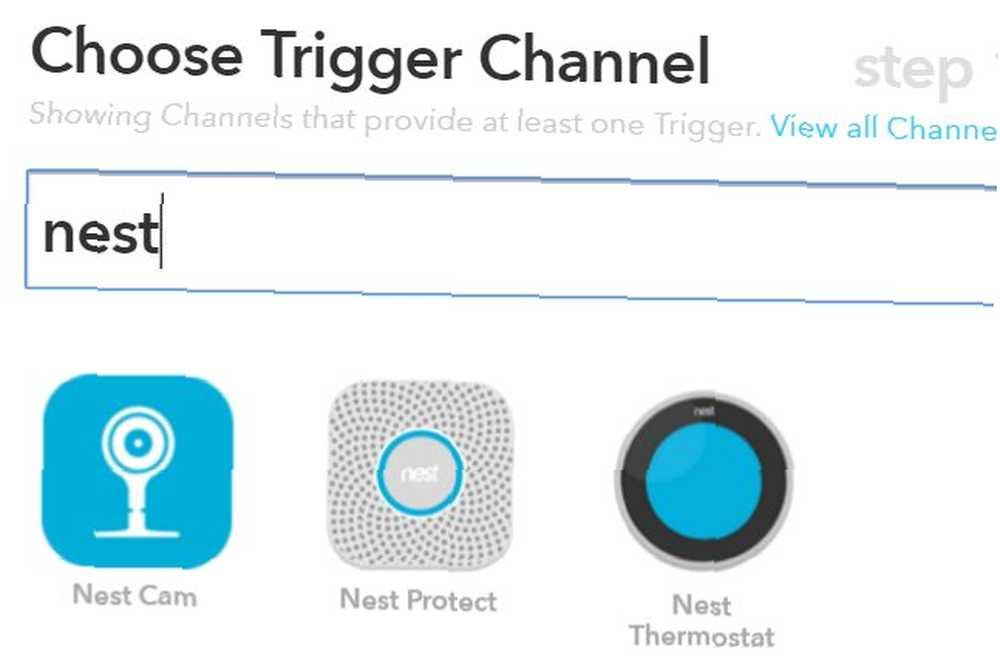
Maintenant que vous disposez de certains périphériques Nest virtuels disponibles, IFTTT les trouvera et vous permettra d'utiliser les déclencheurs et actions disponibles avec vos autres périphériques Smart Home..
Exemple de recettes de nid virtuel
Pour voir cela en action, j'ai décidé d'écrire deux recettes IFTTT en utilisant mes nouveaux périphériques virtuels Nest. Dans ce premier exemple, je voulais recevez un e-mail chaque fois que mon thermostat Nest virtuel dans ma chambre virtuelle dépasse 94 degrés F.
Si vous avez correctement configuré vos périphériques Nest virtuels, vous devriez les voir apparaître dans la liste déroulante du champ de déclenchement..
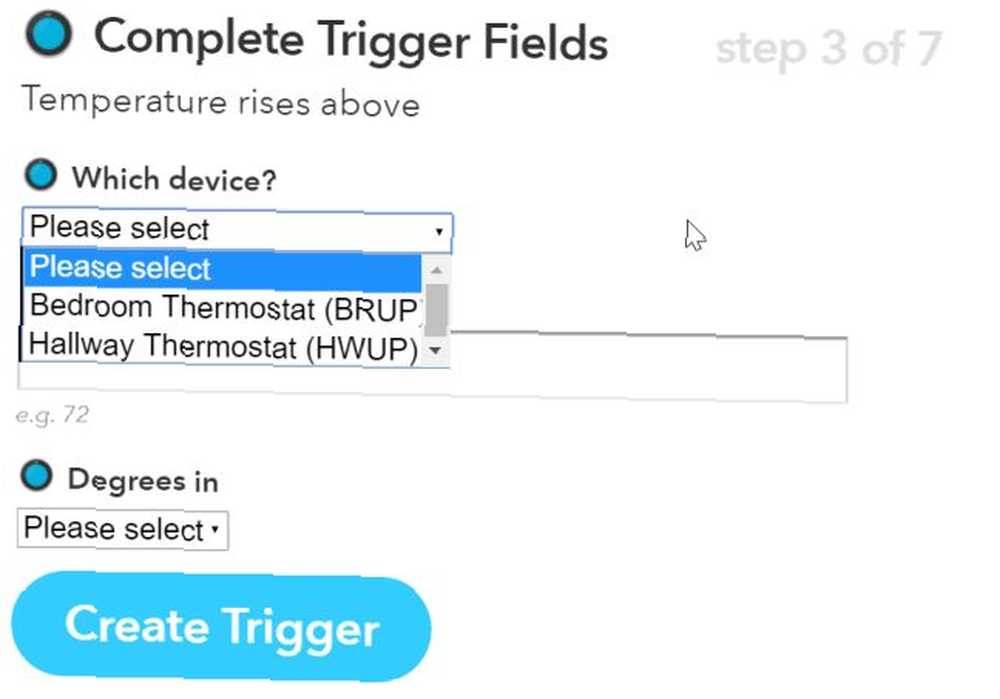
Dans ce cas, je choisis le thermostat de la chambre et je règle le seuil de température à 80 degrés F.
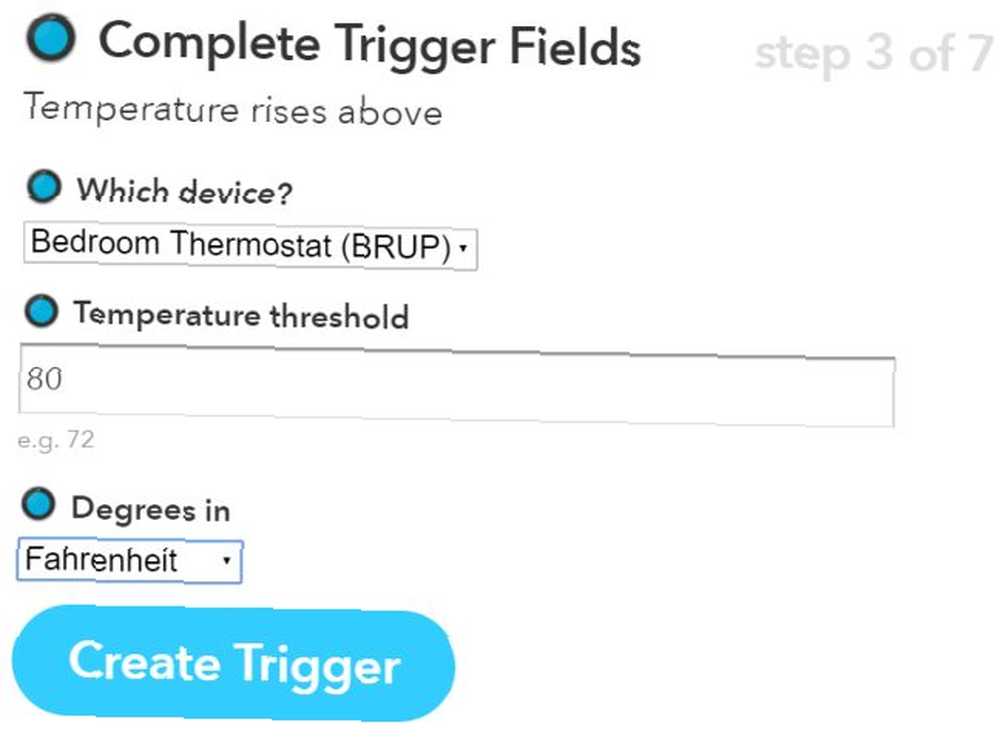
Pour l’action, j’ai configuré un déclencheur Gmail pour envoyer un courrier électronique me indiquant la température actuelle du thermostat..
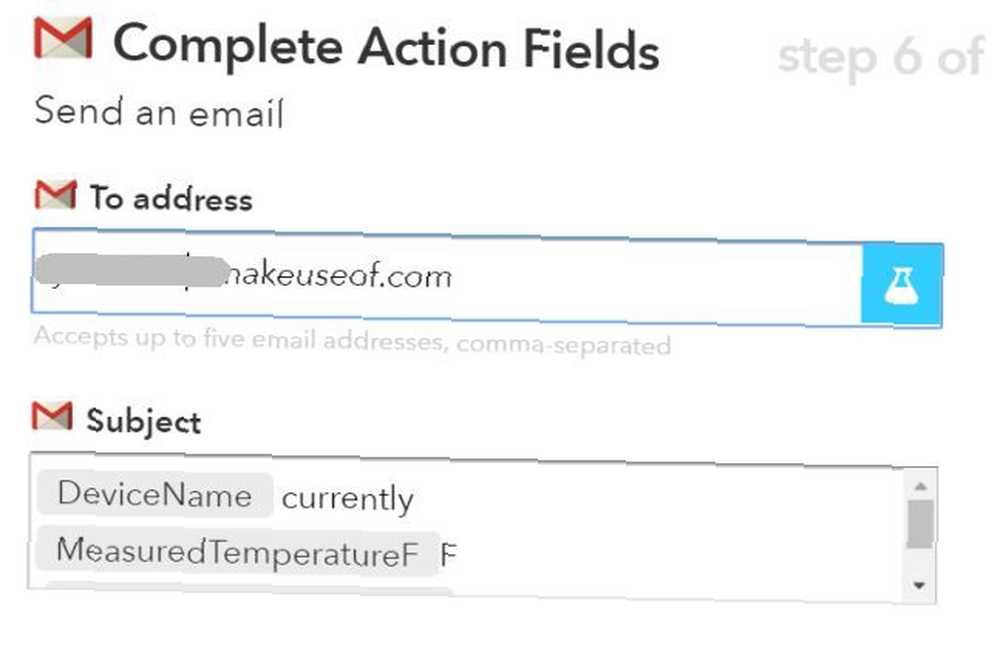
Et maintenant… pour tester si la recette IFTTT fonctionne réellement avec un périphérique Nest virtuel! Pour revenir à Nest Home Simulator, vous pouvez simplement régler l’état virtuel souhaité pour le thermostat Nest. Dans ce cas, j'ai monté la température de la chambre virtuelle à 94 degrés.
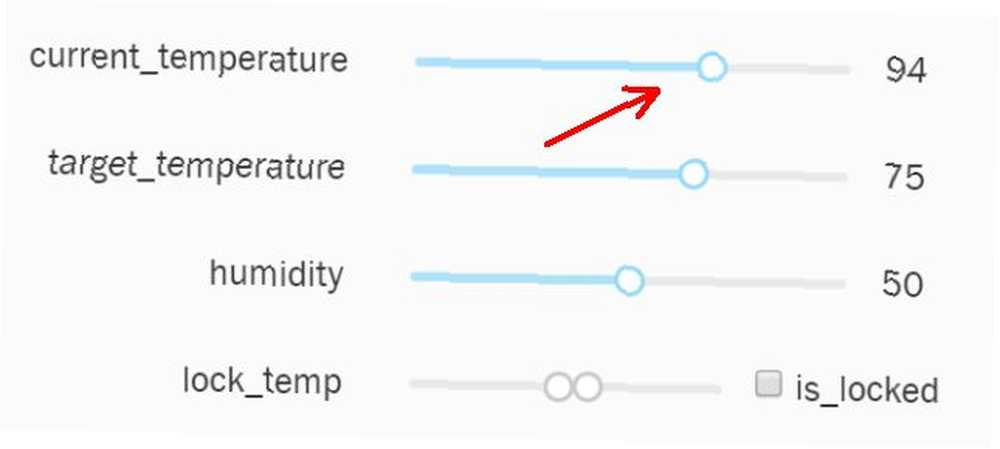
Quelques instants plus tard, j'ai reçu un e-mail dans ma boîte de réception m'informant que le thermostat Nest de la chambre virtuelle avait atteint 94 degrés..
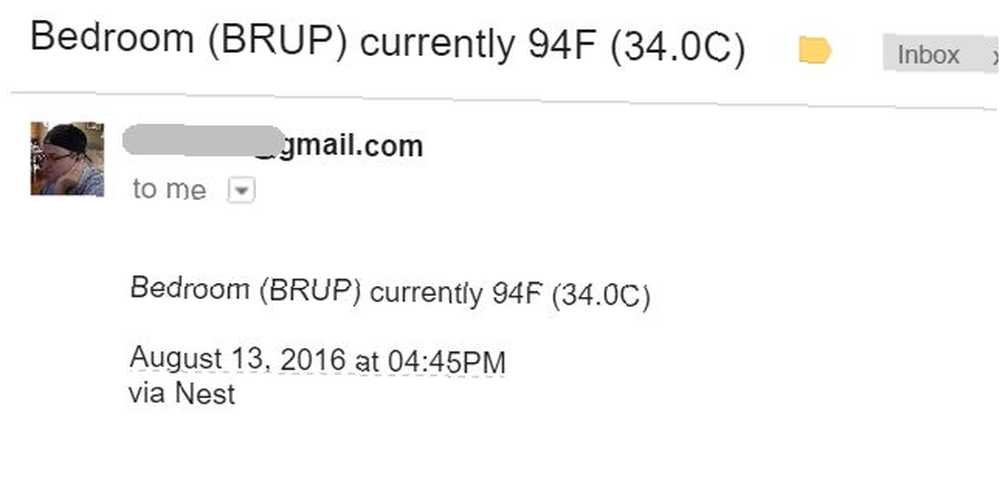
Ça marche!
Dans ce deuxième exemple, je voulais voir si je pouvais faire en sorte que deux périphériques Nest virtuels se contrôlent. Dans ce cas, le Le mouvement de la caméra Nest règle le thermostat Nest de la chambre à coucher sur une cible de 75 degrés.
Dans ce cas, je voulais tester le déclencheur de mouvement, alors j'ai cliqué sur Nouvel événement de mouvement.
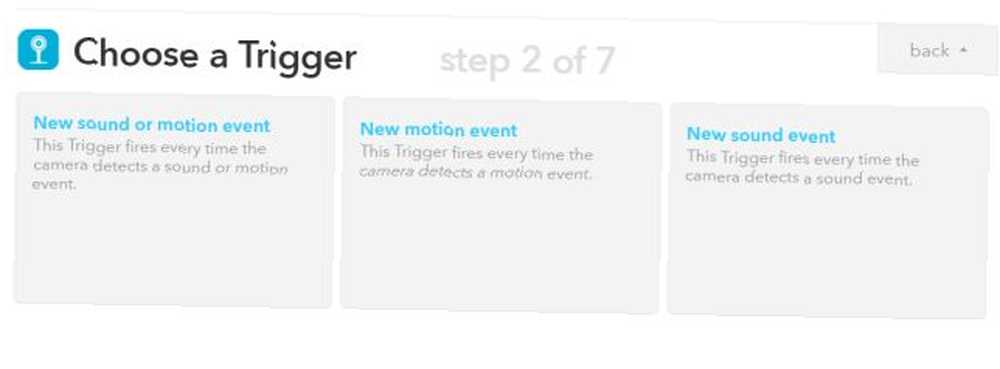
Pour l’action IFTTT, j’ai choisi mon thermostat de chambre virtuel et l’ai fait régler la température à 75 degrés.
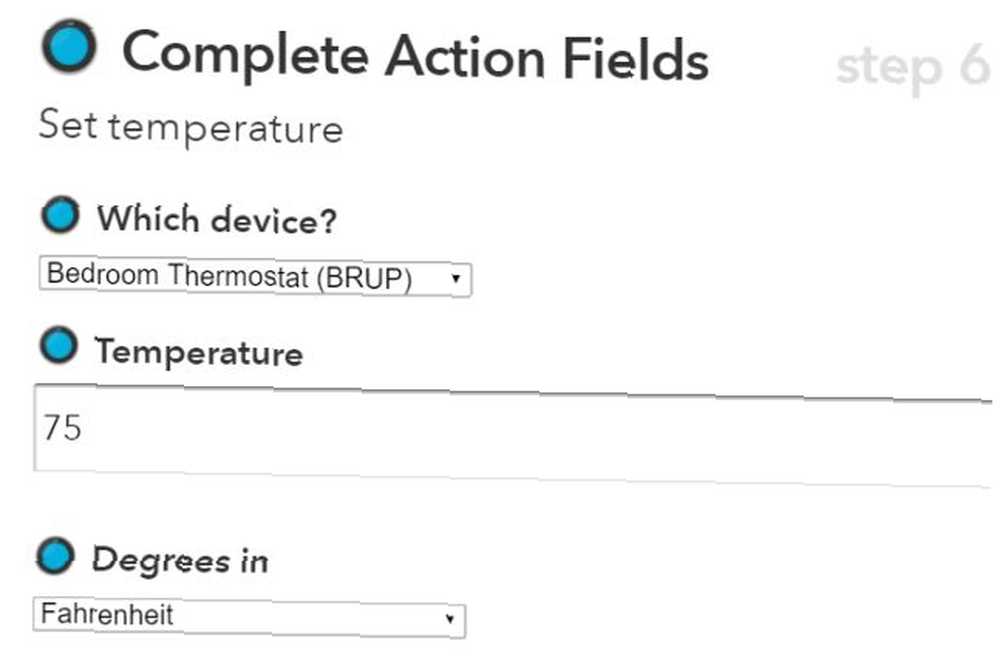
Une fois la recette configurée et prête dans IFTTT, il est temps de revenir à Nest Home Simulator pour activer le déclencheur.!
Pour les caméras Nest virtuelles, il existe un bouton permettant de générer des événements de détection de mouvement et / ou de son..
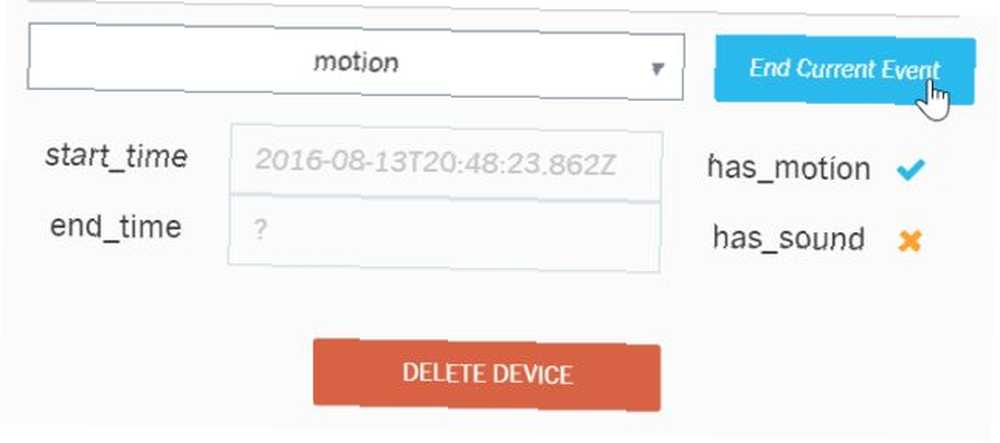
Après avoir déclenché la caméra Nest virtuelle sur “détecter le mouvement”, J'ai attendu quelques sections et vérifié le thermostat virtuel de la chambre. Bien sûr, IFTTT avait automatiquement réglé la température cible à 75 degrés!
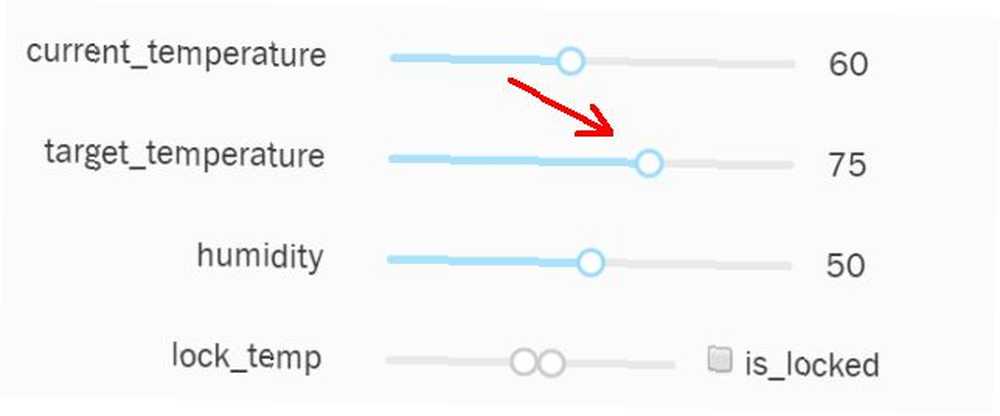
Ceci n'est qu'un avant-goût de ce que vous pouvez faire avec Nest Home Simulator une fois que vous avez configuré tous vos périphériques virtuels. Vous pouvez tester n'importe quel déclencheur et action IFTTT. Cela va aussi au-delà d'IFTTT. Si vous êtes un fan de services tels que Zapier, vous pouvez également utiliser vos périphériques virtuels pour déclencher des zaps. Créer de superbes automatisations de la vie avec des zappes en plusieurs étapes Créer de superbes automations de la vie avec des zappes de plusieurs étapes Zapier, le plus grand concurrent de IFTTT, a annoncé Il offre maintenant aux utilisateurs la possibilité de créer plusieurs automatisations d'actions appelées zaps en plusieurs étapes.. .
Disposer de périphériques virtuels comme ceux-ci est extrêmement pratique et peut vous aider à éviter de gaspiller de l'argent sur des produits Nest qui pourraient ne pas vous être très utiles. Maintenant, vous pouvez savoir si vous voulez jouer avant de payer!
Avez-vous déjà envisagé d'acheter un produit Nest Smart Home mais avez-vous hésité parce que vous n'étiez pas sûr qu'ils soient suffisamment utiles?? Pensez-vous que l'utilisation de Nest Home Simulator pourrait changer cela? Essayez-le et dites-nous ce que vous en pensez!











